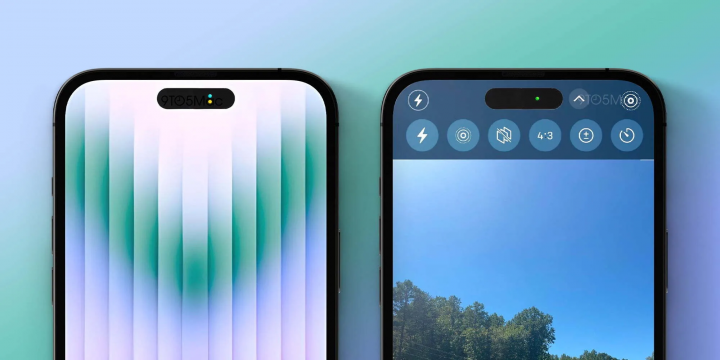Khi sử dụng iPhone 14, người dùng sẽ thấy chấm tròn màu xanh và cam xuất hiện ở góc trên màn hình. Tuy nhiên, không phải ai cũng biết những biểu tượng này thông báo điều gì.
Trước tiên, cần biết rằng cả hai không phải là đèn LED giống trên MacBook. Thay vào đó, hãng đang làm giả hệ thống đèn bằng cách bổ sung chấm màu trên màn hình OLED của iPhone.
Với những dòng iPhone cũ có tai thỏ, chấm tròn cam và xanh được thiết lập để hiển thị trên thanh trạng thái, nơi có biểu tượng Wi-fi. Trong khi đó, với iPhone 14 Pro và 14 Pro Max có Dynamic Island, hai biểu tượng này xuất hiện ở giữa phần khuyết Dynamic Island. Ngoài ra, khi phần Dynamic Island hiển thị thông báo, chấm màu cam và xanh này sẽ di chuyển sang góc phải màn hình, tương tự như hình ảnh bên dưới.
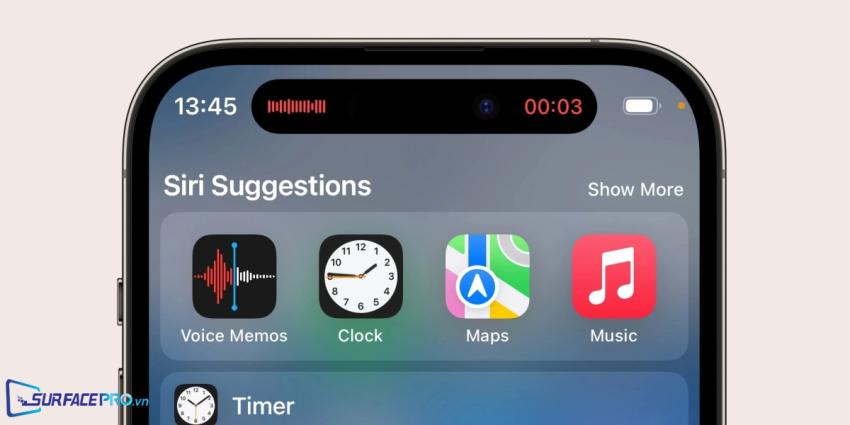
1. Chấm tròn màu cam thông báo gì?
Chấm tròn cam cho biết mic thu âm của iPhone đang được một ứng dụng nào đó sử dụng, chẳng hạn như khi thực hiện cuộc gọi. Tuy nhiên, việc chấm tròn này sáng không có nghĩa là iPhone đang thu âm, mà chỉ đơn giản là thông báo về việc có ứng dụng đang được cấp quyền truy cập vào microphone.
Trường hợp không muốn các ứng dụng sử dụng microphone, người dùng iPhone có thể vào Settings > Privacy > Microphone, và chuyển ứng dụng trong trong danh sách được liệt kê sang Off để tắt quyền truy cập.
Ngoài ra, hệ thống microphone trên smartphone cũng sẽ hoạt động ngầm để chờ kích hoạt Siri mỗi khi người dùng nói “Hey Siri”. Để tắt, hãy vào Settings > Siri & Search và tắt Hey Siri.
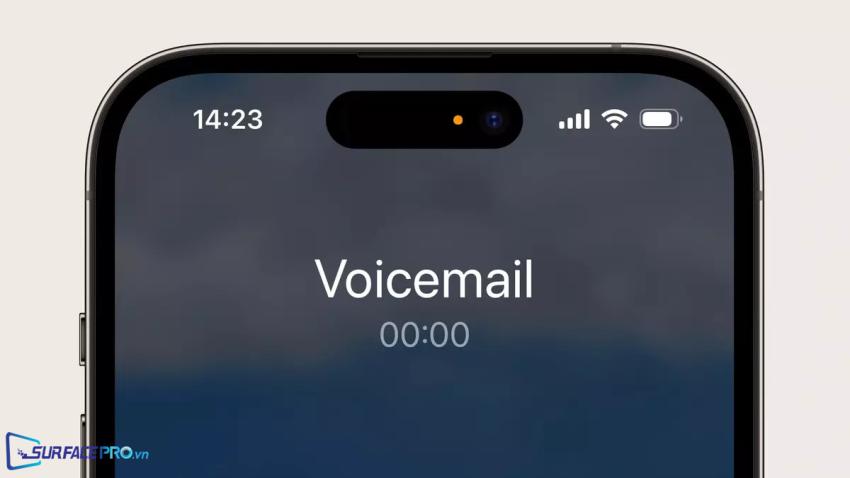
2. Chấm tròn màu xanh lá thông báo gì?
Chấm tròn màu xanh lá cho biết camera trên iPhone được sử dụng để quay video hoặc phát âm thanh từ microphone, đồng thời cũng cho biết có ứng dụng được cấp quyền dùng camera đang hoạt động.
Một vài ứng dụng có quyền mở camera ngầm ngay cả khi màn hình chụp không xuất hiện. Nếu lo ngại về vấn đề này, hãy tắt tính năng đó bằng cách Settings > Privacy > Camera, và chuyển ứng dụng cần tắt camera sang Off.
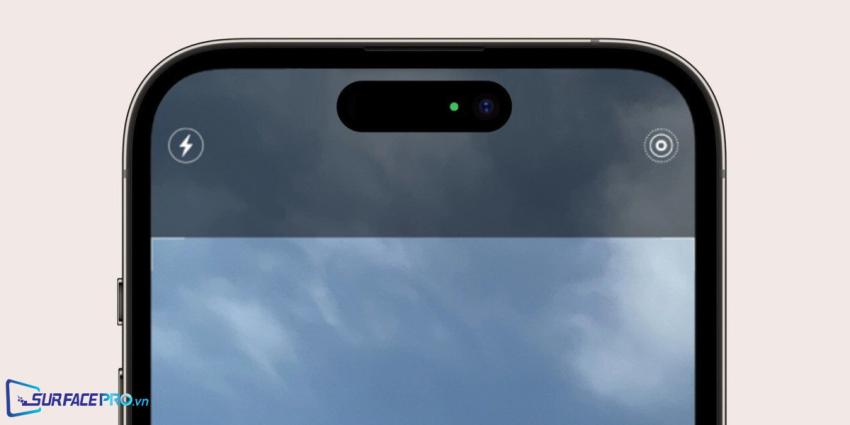
Khi một chấm cam hoặc xanh xuất hiện, người dùng cũng có thể vuốt màn hình từ góc trên bên phải xuống rồi chọn Privacy, iPhone sẽ tự hiển thị tên phần mềm đang sử dụng micro hoặc camera.
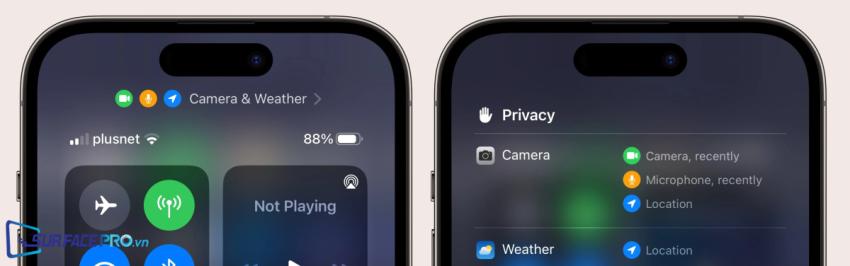
Hi vọng bài viết này sẽ giúp ích được cho các bạn! Truy cập mục Thủ Thuật & Ứng Dụng của SurfacePro để cập nhật những thủ thuật và ứng dụng thiết thực, bổ ích nhất.
Bài viết liên quan
- Color Filters trên Windows 11 là gì và cách sử dụng? (05.12.2022)
- Cách xem Youtube ẩn danh (01.12.2022)
- Cách cài Android 12L cho Surface Duo 2 và Surface Duo (29.11.2022)
- Bật nhận diện khuôn mặt cho laptop Windows 11 (24.11.2022)
- Top 4 cách chụp màn hình máy tính Surface Pro dễ nhớ nhất (22.11.2022)